Kalau kamu punya FlashDisk dan sering banget menggunakannya untuk berbagai keperluan, mungkin kamu pernah mengalami salah satu masalah umum pada FlashDisk berikut, yaitu FlashDisk tidak bisa diformat. Terdapat beragam penyebab dari masalah ini. Bisa saja hal tersebut disebabkan kerusakan hardware, alias terdapatkomponen elektronik yang rusak, patah, korslet, dan sebagainya. Namun bisa juga disebabkan oleh data yang corrupt, partisi yang rusak, maupun ulah virus komputer. Nah, cara yang zikrie kasih ini merupakan penanganan jika FlashDisk kamu mengalami kerusakan dari segi software, program, atau sistem. FlashDisk tidak bisa diformat? Ini dia solusinya
Kali ini, Jaka akan menggunakan sebuah aplikasi bernama HP USB Disk Storage Format Tool. Aplikasi ini dibuat oleh Hewlett Packard, sebuah perusahaan elektronik yang juga merupakan salah satu produsen FlashDisk terbesar di dunia. Aplikasi ini mampu menjadi solusi jika FlashDisk kamu tidak dapat diformat menggunakan cara yang biasa, yaitu menggunakan disk formatter bawaan Windows. Sebab, disk formatter bawaan Windows memiliki kemampuan yang terbatas dan seringkali tidak berjalan sebagaimana mestinya. Makanya kita membutuhkan aplikasi lain untuk memperbaiki masalah FlashDisk tidak bisa diformat.
Ini dia langkah-langkahnya.
- Download aplikasi HP USB Disk Storage Format Tool di bawah ini. Kecil banget, kok ukuran filenya.
- Colokin FlashDisk kamu ke PC atau laptop kamu lewat port USB yang ada.
- Setelah itu buka aplikasi HP USB Disk Storage Format Tool yang tadi sudah kamu download, gunakan klik kanan, lalu pilih "Run as administrator".
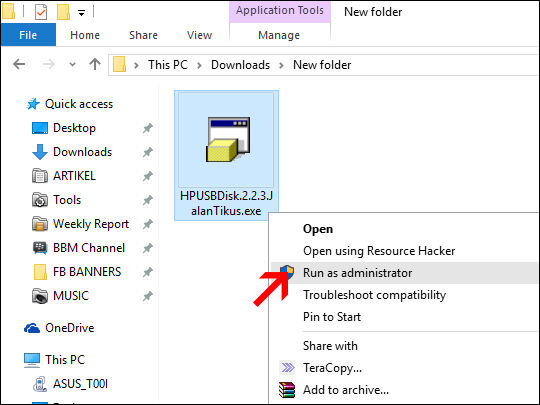
- Setelah programnya terbuka, pada bagian"Device", pilih drive USB yang kamu colokkan. Karena Jaka cuma nyolokin satu FlashDisk, yang muncul namanya cuma satu deh.
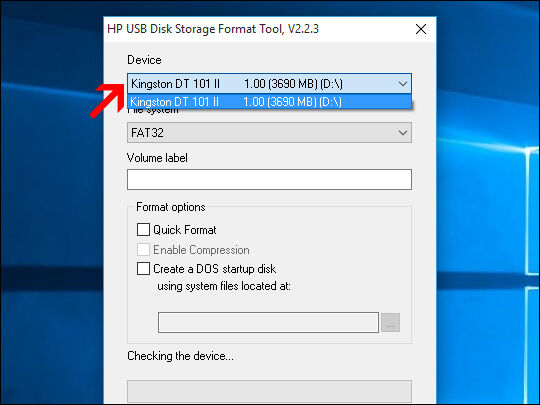
- Pada bagian "File System", pilih "FAT32"yang merupakan sistem file standar untuk USB FlashDisk.
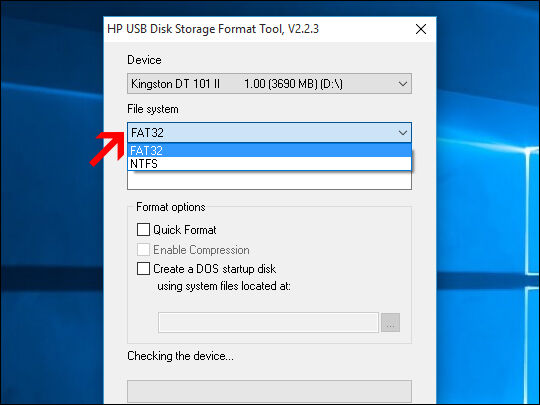
- Pada bagian "Volume Label", isi dengan nama yang kamu inginkan.
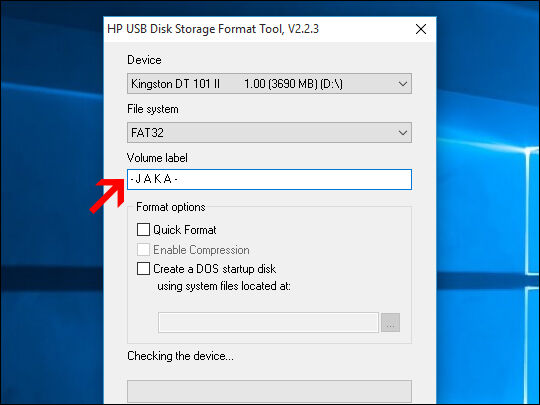
- Lalu centang kotak kecil di samping tulisan "Quick Format".

- Untuk memulai proses format, klik"Start".
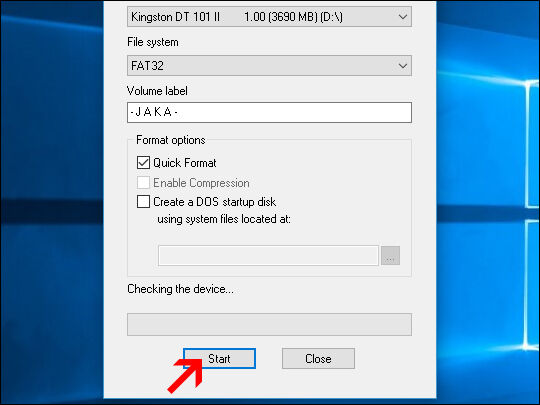
- Akan muncul Warning box untuk memperingatkan kamu bahwa semua data yang mungkin masih tersimpan dalam FlashDisk akan hilang tak bersisa. Ini adalah resiko yang harus kamu ambil. Daripada FlashDisk kamu nggak bisa dipakai sama sekali, kan? Klik "OK" aja.
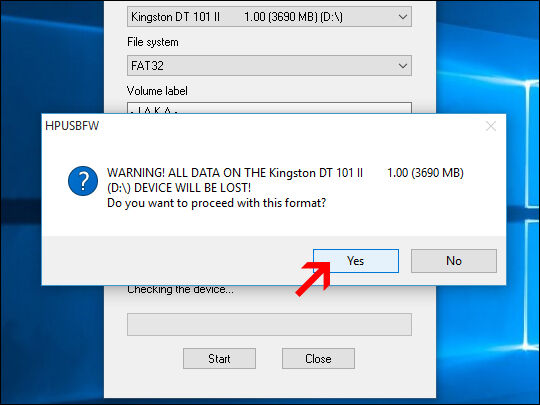
- Tunggu sebentar sampai prosesnya selesai.
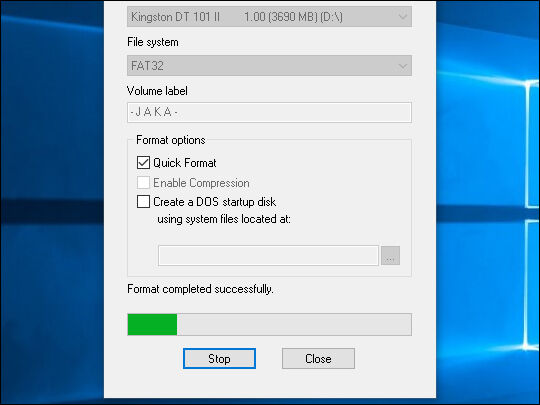
- Selesai, deh. Sekarang FlashDisk kamu sudah seperti baru lagi.
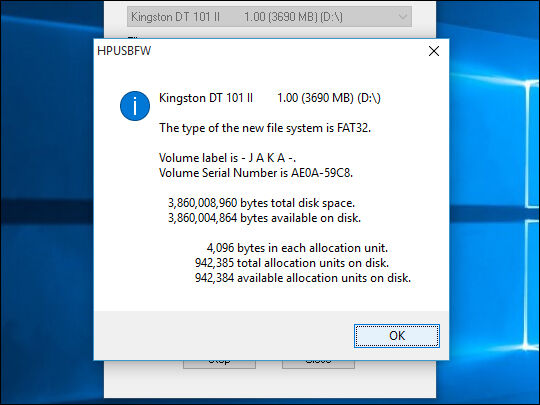
Cara menggunakan HP USB Disk Storage Format Tool ini sama persis dengan penggunaan disk formatter bawaan Windows. Bedanya, aplikasi ini mampu memeriksa kesalahan-kesalahan yang mungkin terdapat pada USB FlashDisk kamu dan memperbaikinya, serta melakukan proses format dengan cepat dan aman. Selamat mencoba, ya! Jangan lupa kasih juga pendapat kamu lewat kolom commentdi bawah ini.



No comments:
Post a Comment